Welcart専用テーマ「Mode」では、「コーディネート」専用のコンテンツを作成することが可能です。訴求したい商品やキャンペーンなどの情報を掲載するのに効果的です。
記事を登録する
| 設定画面 | [ コーディネート ] > [ 新規追加 ] |
|---|
下記の設定画面よりコーディネート記事の登録がおこなえます。
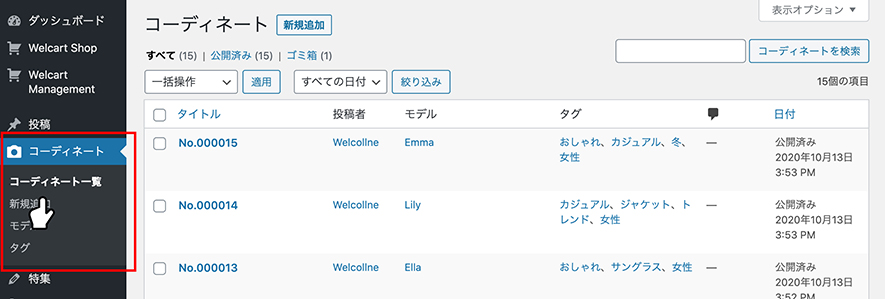 |
新規追加 / 編集画面
新規追加/編集画面より、記事タイトルの登録・ブロックエディタを活用してのコンテンツ登録等をおこなってください。
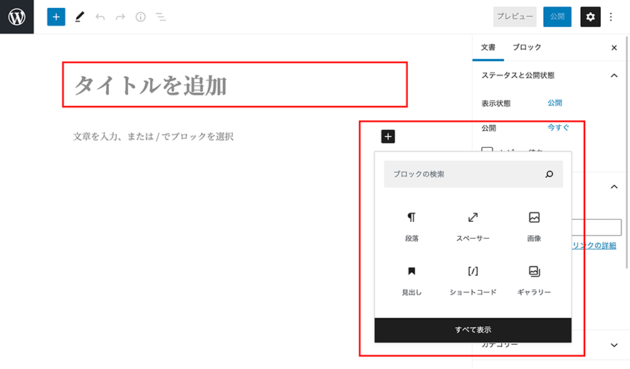 |
フロントでのコンテンツ・抜粋の表示位置
ブロックエディタで登録したコンテンツ内容はページタイトル下部に表示されます。
抜粋は「スタイリングアイテム」の下部に表示されます。
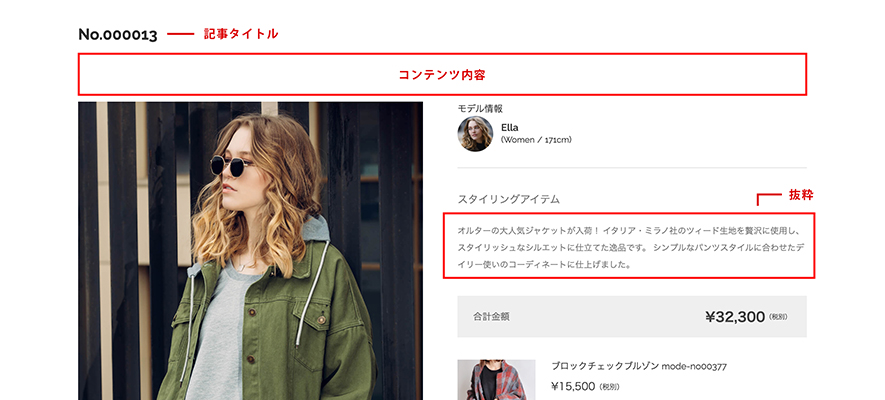 |
商品の紐付けをおこなう
「商品カテゴリー」または「商品コード」から商品の絞り込みをおこない、登録したコーディネート記事に商品の紐付けをおこなう事ができます。
「商品カテゴリー」から絞りこむ
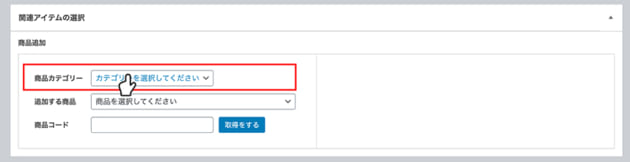
絞り込みをおこなう商品カテゴリーを選択してください。
※必ず「追加する商品」を選択する前に商品カテゴリーでの絞り込みをおこなってください。
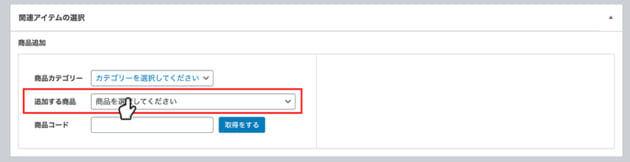
「追加する商品」からコーディネートに追加する商品を選択してください。
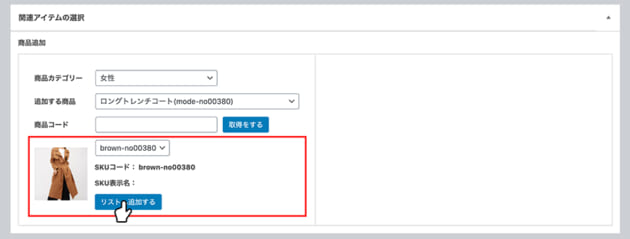
選択した商品のSKUが複数登録されている場合は、SKUも選択して「リストへ追加する」から追加してください。
「商品コード」で絞り込む
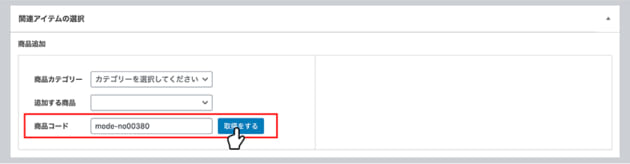
商品コードを記入して「取得をする」から商品選択をおこなってください。
※記入した商品コードが完全に一致した場合にのみ商品情報を取得することができます。
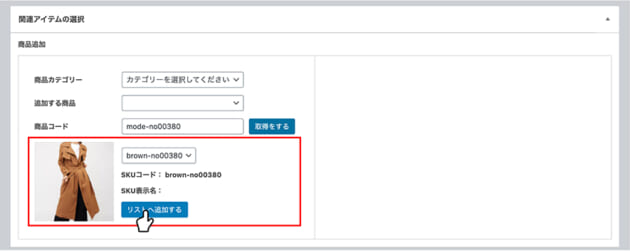
選択した商品のSKUが複数登録されている場合は、SKUも選択して「リストへ追加する」から追加してください。
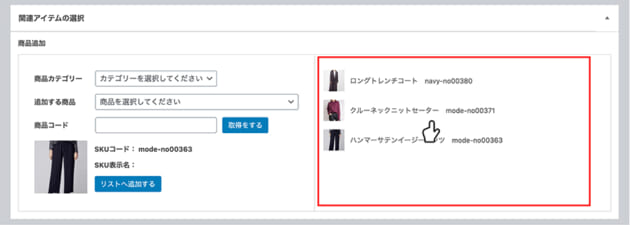
登録作業完了後は、必ず「更新」ボタンを押して設定を保存してください。
リストに追加した商品情報について
| 設定画面 | [ Welcart Shop ] > [ カートページ設定 ] |
|---|
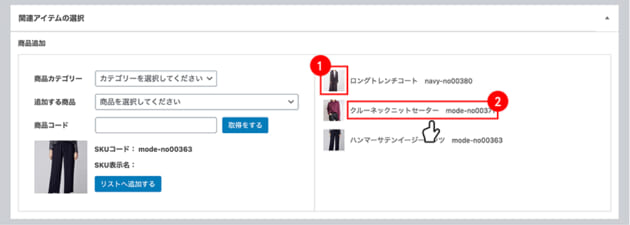
- 商品画像
リストに追加した商品画像は、SKU画像が登録されていれば「SKU画像」が表示されます。設定していなければ商品メイン画像を表示します。 - 商品名
「商品名の表示ルール」で設定した内容が表示されます。
リストに追加した商品を削除する
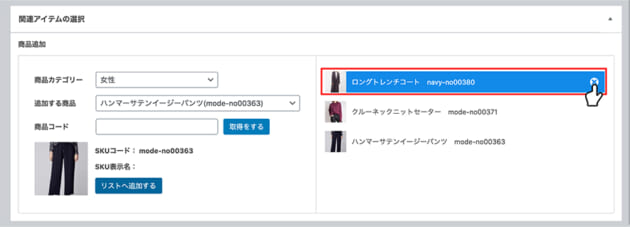
リストに追加した商品を削除する場合は、削除したい商品の上にカーソルを合わせ「×」をクリックしてください。
リストに追加した商品の並び替えをおこなう
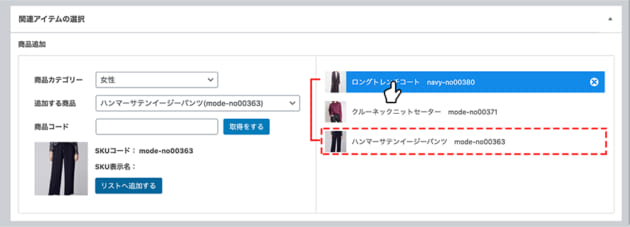
リストに追加した商品の並び順を変更する場合は、商品の上にカーソルを合わせドラッグ&ドロップで移動してください。
(フロント)記事詳細ページの商品リストの並び順にも反映されます。
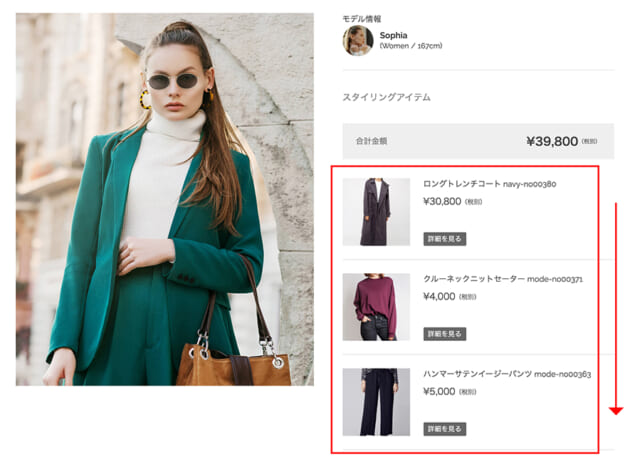 |
モデルを登録する
| 設定画面 | [ コーディネート ] > [ モデル ] |
|---|
モデル情報を登録することができます。
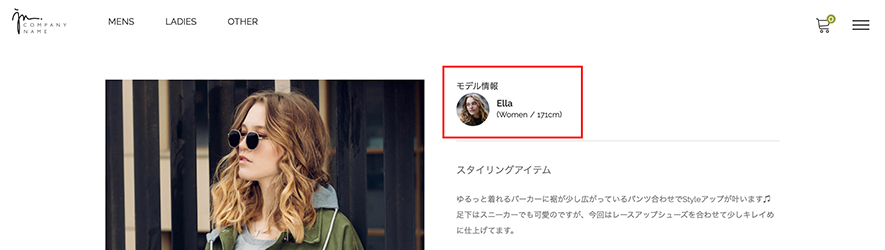 |
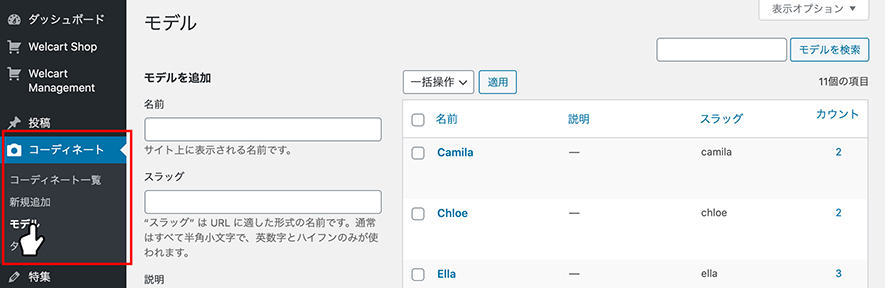 |
- [ 名前 ]
モデルの名前を記入してください。 - [ スラッグ ]
スラッグ名を記入してください。 - [ 画像 ]
モデルの画像を登録してください。 - [ 身長(cm) ]
モデルの身長を記入してください。 - [ タイプ ]
モデルのタイプ(男性・女性・子供)を選択してください。
記事に登録する
記事に登録したモデル情報を紐付けることができます。
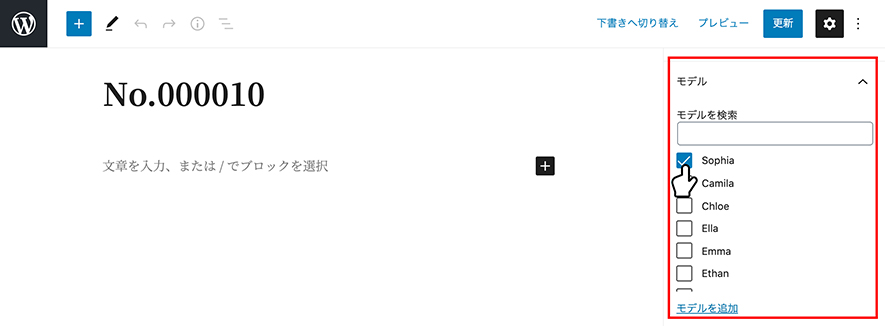 |
記事編集画面の「モデル」より紐付けをおこないたいモデルにチェックを入れてください。
タグを登録する
| 設定画面 | [ コーディネート ] > [ タグ ] |
|---|
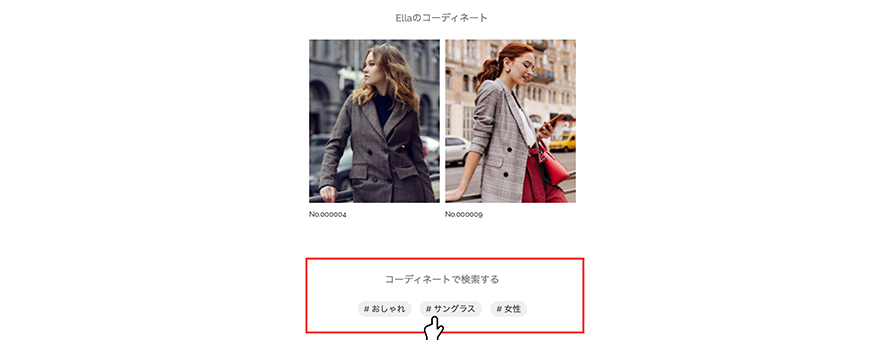 |
タグを登録することができます。
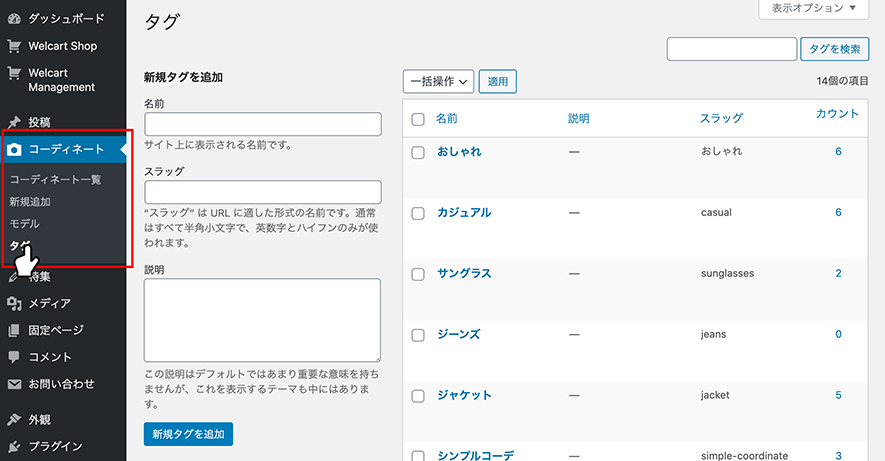 |
- [ 名前 ]
タグ名を記入してください。 - [ スラッグ ]
スラッグ名を記入してください。
記事に登録する
記事に登録したタグを追加することができます。
記事編集画面の「タグ」より追加したいタグにチェックを入れてください。
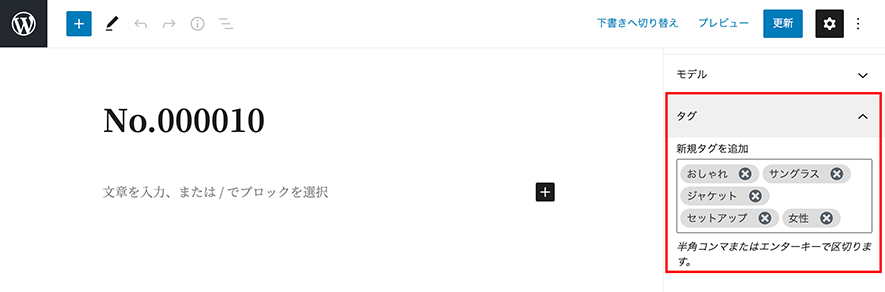 |
フロント画面に表示する
下記の設定項目は、[ 設定 ] > [ 表示設定 ] の「ホームページの表示」が「最新の投稿」に選択されている場合にのみ有効な機能となります。
「コーディネート」で登録した記事をフロント画面に表示させてみましょう。
トップページに表示する
| 設定画面 | [ 外観 ] > [ カスタマイズ ] > [ テーマオプション ] > [ フロント設定 ] |
|---|
下記の設定画面よりコーディネート一覧の表示がおこなえます。
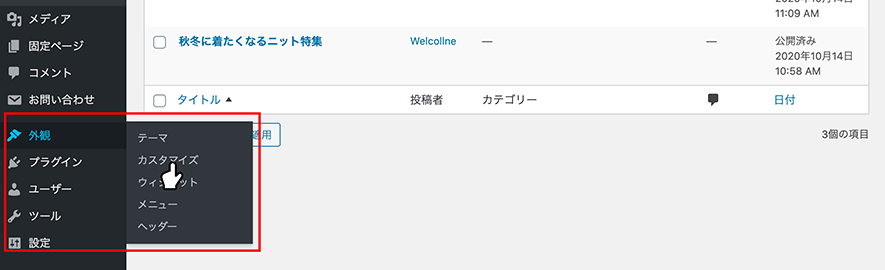 |
「コーディネートを表示する」にチェックを入れると、プレビュー画面に表示されます。
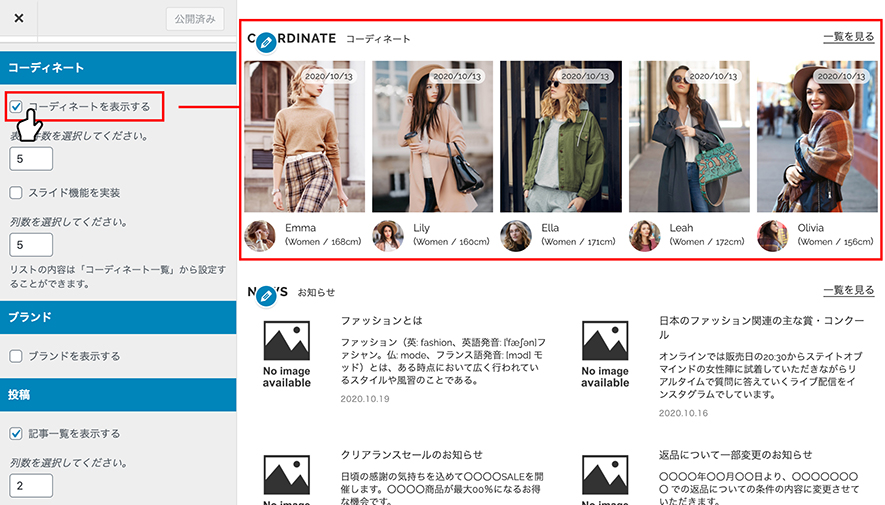 |
【テーマオプション】
- [ 表示件数 ]
表示件数を指定ください。 - [ スライド機能を実装 ]
スライドで表示させる場合にはチェックを入れてください。 - [ 列数 ]
列数(3 – 6)を指定してください。
※ 並び順は、登録日順の降順表示となります。
設定後は、「公開」ボタンを押して保存してください。
コーディネート一覧ページの設定をおこなう
| 設定画面 | [ 外観 ] > [ カスタマイズ ] > [ テーマオプション ] > [ コーディネート一覧ページ ] |
|---|
コーディネート一覧ページでは、タイトルや表示項目の設定がおこなえます。
| プレビュー画面:コーディネート一覧ページ | |
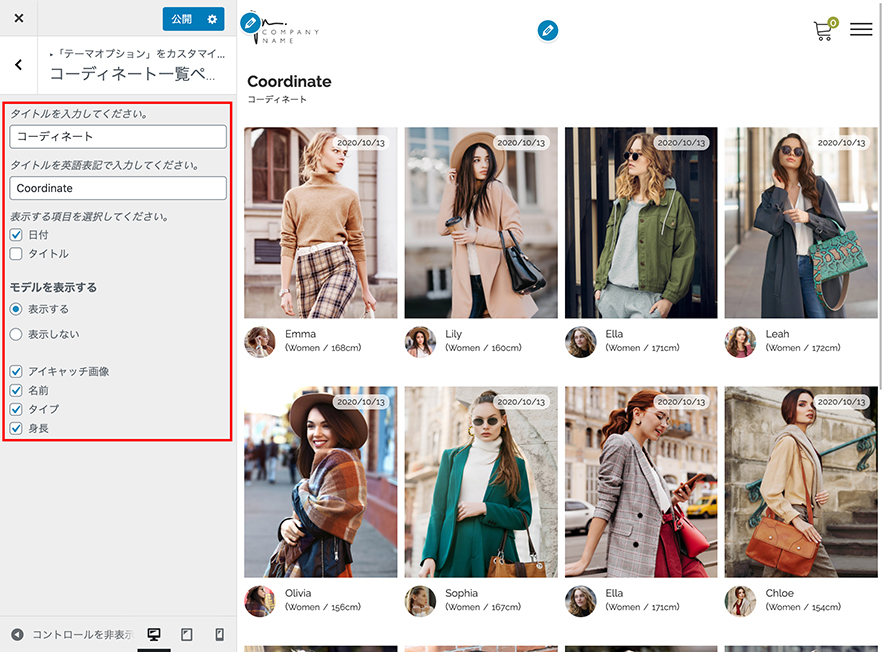 |
【テーマオプション】
- [ タイトル ]
「コーディネート」のタイトル(ラベル)を変更することができます。
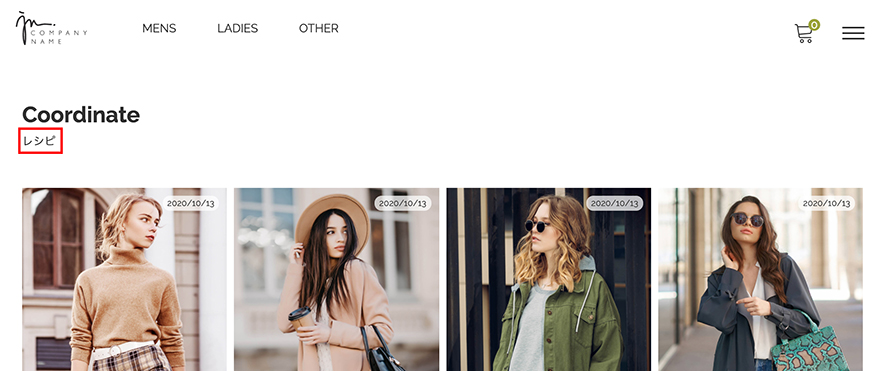 |
この変更をおこなうことにより、一覧ページのタイトル(h1)や<title>タグが変更されます。
※ コーディネート機能は、アパレル用品以外にも商品を組み合わせて使用する事ができます。
- [ タイトル(英語表記) ]
「Coordinate」の英語表記のタイトルを変更することができます。
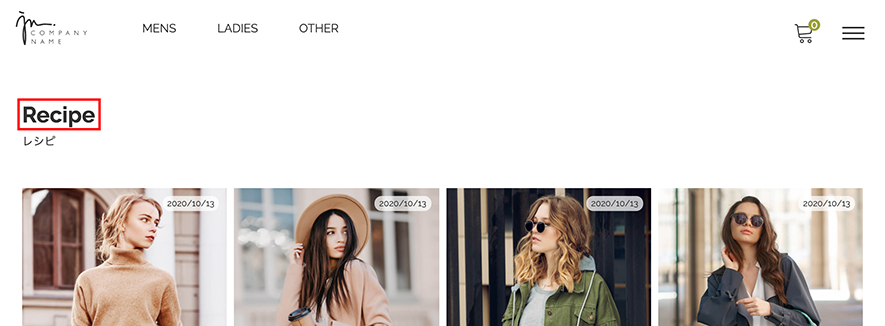 |
- [ 表示項目 ]
リストに表示させたい項目を指定してください。 - [ モデル表示 ]
リストにモデルを表示させるかを選択してください。 - [ モデル情報 ]
リストに表示させるモデル情報の項目を指定してください。
※「表示する」を選択している場合に有効な項目となります。
詳細ページの設定をおこなう
| 設定画面 | [ 外観 ] > [ カスタマイズ ] > [ テーマオプション ] > [ コーディネート詳細ページ ] |
|---|
コーディネート詳細ページでは、ページタイトルの表示や表示項目等の設定がおこなえます。
| プレビュー画面:コーディネート詳細ページ | |
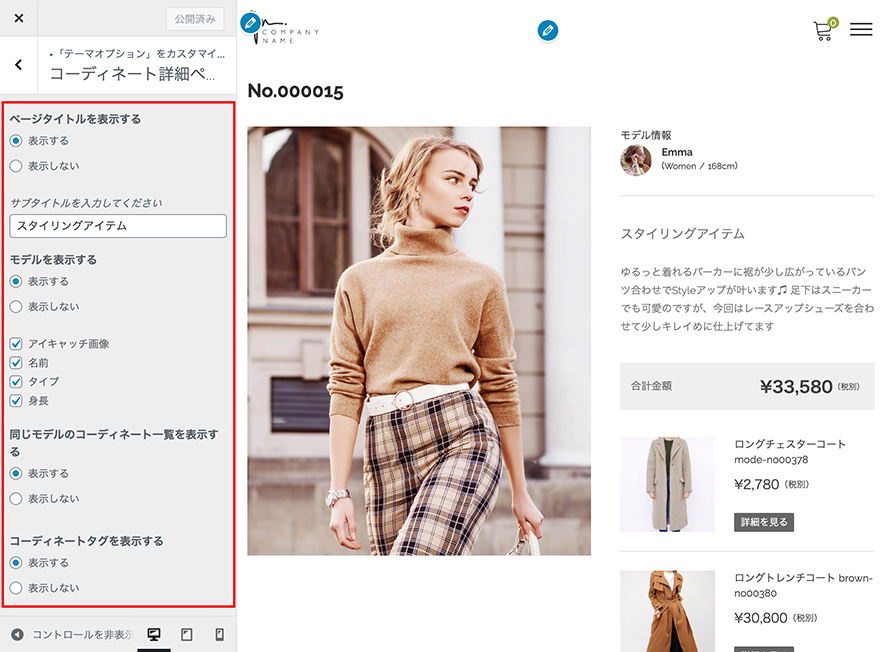 |
【テーマオプション】
- [ ページタイトル ]
ページタイトルを表示するかの設定をおこなってください。 - [ サブタイトル ]
見出しの「スタイリングアイテム」の表示を変更することができます。 - [ モデル表示 ]
詳細ページにモデル情報を表示させるかを選択してください。 - [ モデル情報 ]
表示させるモデル情報の項目を指定してください。
※「表示する」を選択している場合に有効な項目となります。 - [ 同モデルの一覧表示 ]
同じモデルのコーディネート一覧を表示させるかを選択してください。
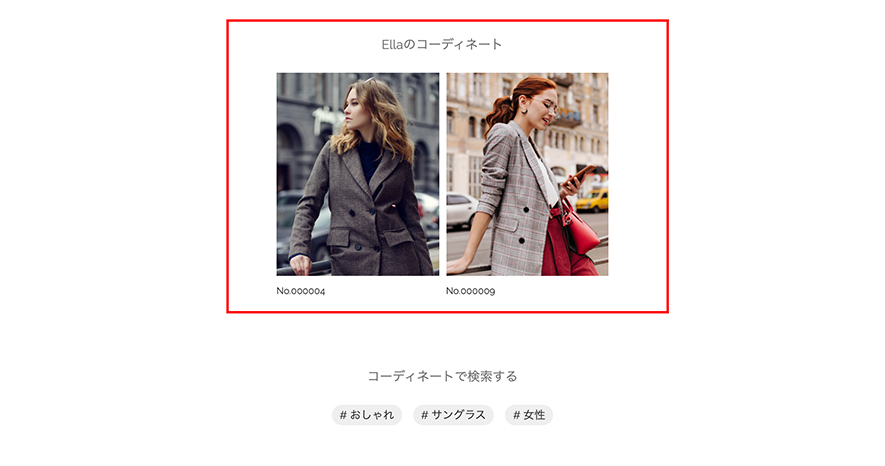 |
- [ タグの表示 ]
記事に設定されている「タグ」一覧を表示するかを選択してください。
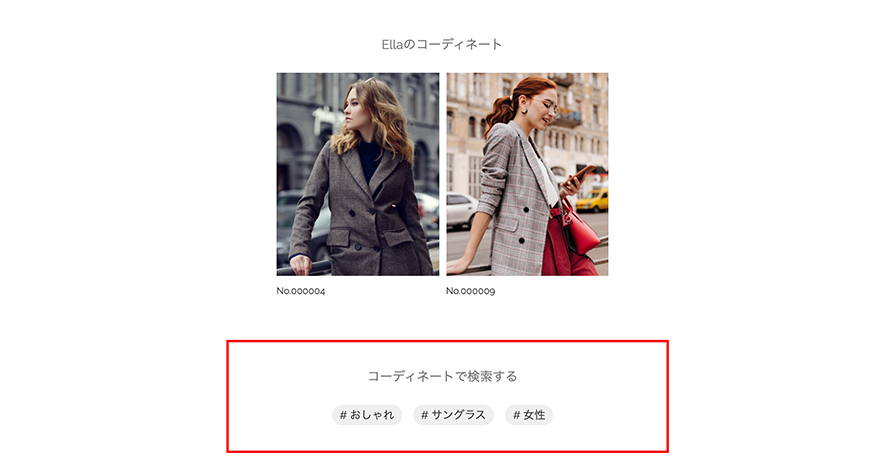 |




 PAGE TOP
PAGE TOP